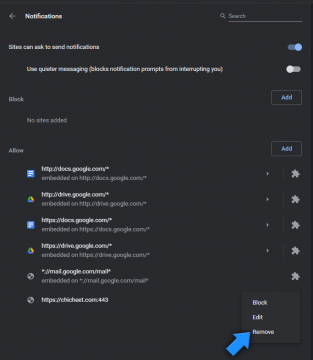Sådan stopper du irriterende meddelelser i webbrowsere
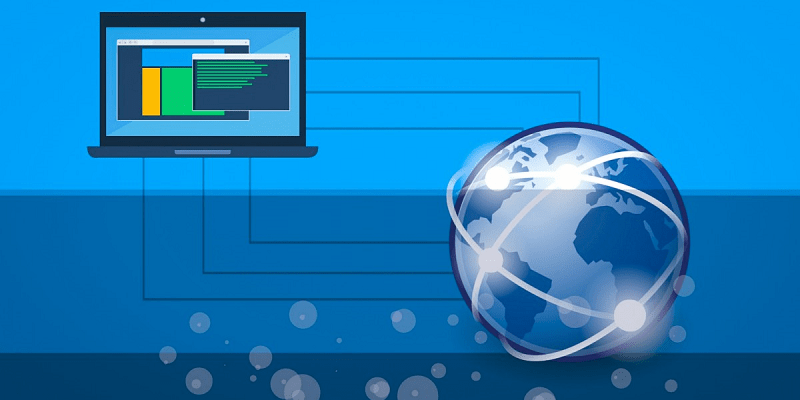
Hvis du bruger meget tid på at surfe på nettet, har du måske bemærket, at der er et stort antal tilfældige websider, som insisterer på at overbevise dig om at klikke på 'Tillad' i pop op-vinduerne, de viser. Men hvad er deres mål? I henhold til pop op-vinduerne på disse sider skal brugerne klikke på 'Tillad' for at:
- Afspil en video.
- Bestå en anti-robot eller CAPTCHA check.
- Lås op for yderligere indhold.
- Fortsæt til næste side.
Men hvis du har prøvet at følge instruktionerne på disse websteder, har du måske bemærket, at der ikke sker noget indlysende, når du klikker på 'Tillad'. Så hvad er formålet med hele denne ting? Svaret er godt simpelt - knappen 'Tillad' i din browser beder dig om at aktivere det bestemte websteds underretninger. Hvis du godkender denne ændring, abonnerer du automatisk på meddelelserne fra det pågældende websted.
Table of Contents
Hvorfor skal du deaktivere ukendte meddelelser?
Selvom dette ikke er en ondsindet ændring, kan det forhindre din browsingoplevelse i høj grad. Disse sider ønsker at kapre dine browsermeddelelser, så de kan misbruge funktionen til at spam dig med påtrængende annoncer, pop op-vinduer og alarmer. Deres meddelelser er dedikeret til spredning af sponsoreret indhold, og de kan også linke til online-svindel, falske tilbud og andet mistænkeligt indhold.
Så hvad skal brugerne gøre, hvis deres webbrowser pludselig begynder at vise underretninger fra et tilfældigt websted, som de ikke kender? Det er overraskende let at løse dette problem - du skal blokere det påtrængende websteds evne til at bruge browsermeddelelser. Hvis du ikke er sikker på, hvordan du kan gøre dette, finder du en nyttig trin-for-trin vejledning nedenfor. I vores eksempel bruger vi et af disse skyggefulde websteder som et eksempel - Chicheet.com.
Fjernelse af uønskede meddelelser i Google Chrome
- Åbn Chrome-menuknappen ved at klikke på de tre prikker i øverste højre hjørne.
- Vælg Privatliv og sikkerhed til venstre.
- Klik på Webstedsindstillinger .
- Vælg Meddelelser fra feltet Tilladelser .
- Rul til bunden for at se de websteder, der har tilladelse til at vise underretninger.
- Klik på ikonet 'tre prikker' vist ved siden af det skyggefulde webstedsnavn, og vælg Fjern .
- Færdig! Du har fjernet det påtrængende websteds tilladelse til at vise underretninger, og de vises ikke igen.
Som du kan se på skærmbilledet tillader Google Chrome tilladelser til legitime Google.com-domæner. Men også den ukendte / skyggefulde Chicheet.com får tilladelse til at bruge underretninger. Heldigvis er et par klik alt hvad du behøver for at blokere det påtrængende websteds indhold.
Fjernelse af uønskede meddelelser på Microsoft Edge
- Åbn menuen i øverste højre hjørne af Microsoft Edge ved at klikke på ikonet repræsenteret af tre vandrette prikker.
- Gå til Indstillinger .
- Åbn cookies og webstedstilladelser .
- Vælg Meddelelser fra listen.
- Tjek afsnittet Tillad for navnet på webstedet, der spammer dig med underretninger, og klik derefter på de tre prikker ved siden af det, og vælg Fjern .
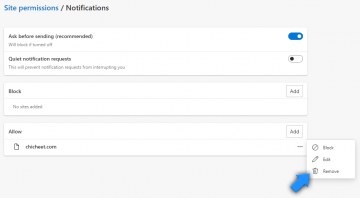
Fjernelse af uønskede meddelelser på Mozilla Firefox
- Gå til Firefox-menuen ved at klikke på de tre vandrette linjer i øverste højre hjørne og vælge Indstillinger .
- Vælg Privatliv og sikkerhed .
- Rul ned, indtil du ser afsnittet Tilladelser , og klik på Indstillinger ud for Meddelelser .
- Du vil se en liste over websteder, der har tilladelse til at bruge underretninger. Find webstedet, der forårsager problemer, vælg det, og tryk på Fjern websted .
- Gem de ændringer, du lige har foretaget, og nyd en browseroplevelse uden påtrængende underretninger.
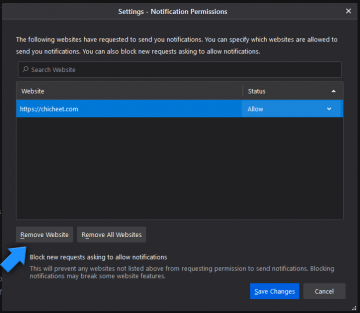
Fjernelse af uønskede meddelelser på Opera
- Få adgang til Opera-menuen ved at klikke på de tre vandrette ikoner i øverste højre hjørne.
- Klik på Gå til de fulde browserindstillinger, der findes nederst i menuen.
- Vælg sektionen Webstedsindstillinger.
- Vælg Notifikationer .
- I afsnittet Tillad vil du se alle websteder, hvis meddelelser du abonnerer på. Fjern ukendte og uønskede poster ved at klikke på de tre prikker ved siden af deres navn og vælge Fjern .
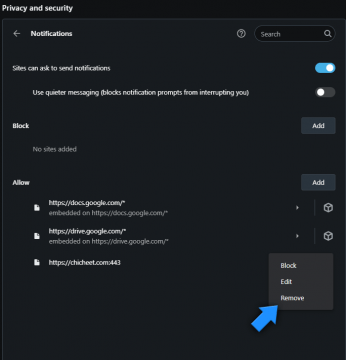
Fjernelse af uønskede meddelelser på Safari
- Klik på Safari-knappen i øverste venstre hjørne, og vælg Indstillinger .
- Åbn sektionen Websites , og vælg Notifikationer til venstre.
- Du vil se en liste over sider, der har tilladelse til at bruge underretninger. Marker ukendte / påtrængende websteder, og klik derefter på Fjern nederst for at stoppe deres underretninger.
Nogle websteder, der vides at forsøge at kapre browsermeddelelser, er allerede dækket på vores websted - Fjern Vacancyth.biz Notifikationer og pop op-vinduer , Fjern Rdsstilrang.club Notifikationer og pop op-vinduer , Fjern Besty-deals.com Notifikationer og pop op-vinduer , Fjern Admntrk .com Underretninger og pop op-vinduer og andre.